
Es ist leicht, sich einen Kindle nur als eBook-Reader vorzustellen, aber es ist noch viel mehr. Es handelt sich um einen MP3-Player, einen tragbaren Webbrowser (mit kostenlosem Wikipedia-Zugriff über 3G), ein Spielgerät und einen Bildbetrachter.
Einige dieser Funktionen funktionieren nur auf dem Kindle Keyboard (auch als Kindle 3G bekannt), während andere auch auf dem Kindle Touch funktionieren. Das kostenlose Surfen in 3G ist auf bestimmte Websites auf dem Kindle Touch beschränkt.
Bildnachweis: Kodomut auf Flickr
Musikspieler
Ihr Kindle verfügt über Soundfunktionen (eine Kopfhörerbuchse und Lautsprecher) zum Anhören von Hörbüchern und zum Verwenden von Text-to-Speech mit eBooks. Der Kindle enthält jedoch auch einen MP3-Player. Sie können MP3-Dateien auf Ihren Kindle kopieren und mit Ihrem Kindle Musik oder Podcasts abspielen. Während Sie lesen, wird Musik im Hintergrund abgespielt, sodass diese Funktion beim Lesen Hintergrundmusik bereitstellen kann.
Um MP3-Dateien auf Ihren Kindle zu kopieren, schließen Sie ihn mit dem mitgelieferten USB-Kabel an Ihren Computer an. Greifen Sie im Windows Explorer auf den Kindle zu und platzieren Sie MP3-Dateien im Musik- Mappe.
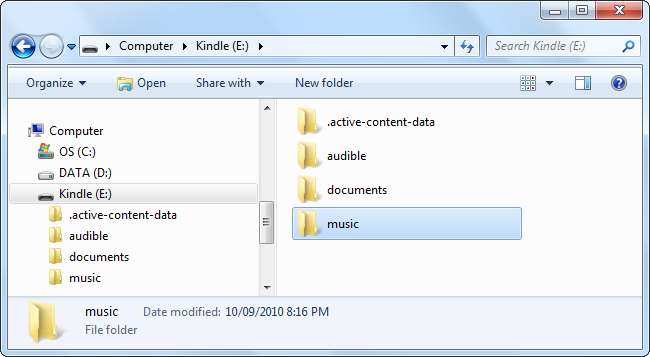
Werfen Sie Ihren Kindle anschließend aus (oder entfernen Sie ihn sicher). Drücken Sie auf Ihrem Kindle die Menütaste auf dem Startbildschirm und wählen Sie Experimentell.
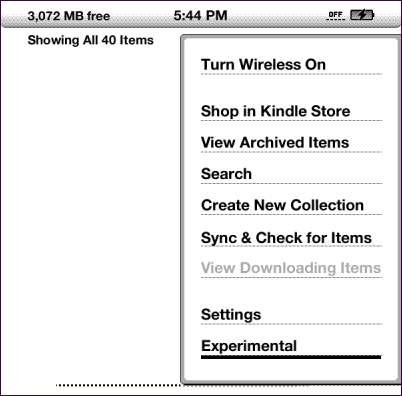
Wählen Sie auf der Seite Experimental die Option Musik abspielen neben MP3 abspielen.
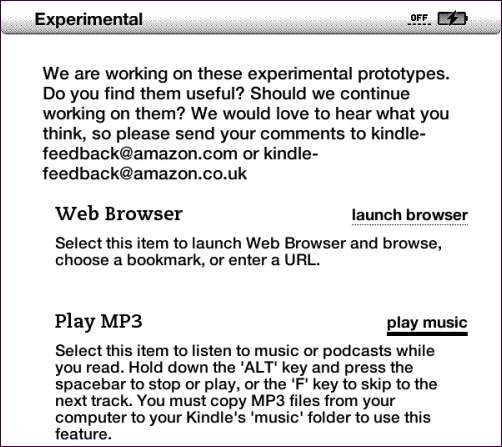
Drücken Sie Alt + Leertaste, um die MP3-Wiedergabe anzuhalten oder fortzusetzen. Um zum nächsten Titel zu springen, drücken Sie Alt + F. Auf einem Kindle Touch wird am unteren Bildschirmrand ein Musikplayer angezeigt.
Enthaltene Spiele
Möchten Sie einige Spiele auf Ihrem Kindle spielen? Kindle Keyboards enthalten zwei versteckte Spiele: Mine Sweeper und GoMoku.
Um auf Mine Sweeper zuzugreifen, drücken Sie auf dem Startbildschirm Alt + Umschalt + M.
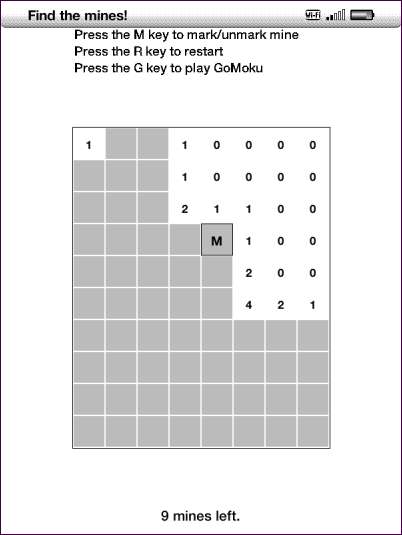
Um auf GoMoku zuzugreifen, das auch als „Fünf in einer Reihe“ bezeichnet wird, drücken Sie die G-Taste auf dem Bildschirm „Mine Sweeper“. Sie und Ihr Kindle platzieren abwechselnd X und O auf einem Brett - das Ziel ist es, fünf Markierungen hintereinander zu platzieren, bevor Ihr Kindle dies tut!
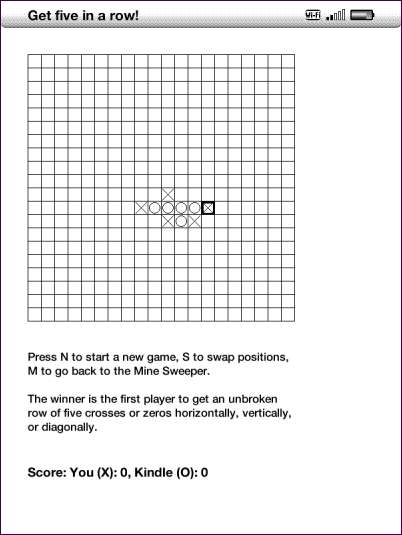
Kostenloses 3G-Browsing
Ihr Kindle verfügt über einen Webbrowser, sodass Sie im Internet surfen können, ohne das Gerät zu wechseln. Natürlich bietet der Schwarzweiß-E-Ink-Bildschirm nicht die ideale Erfahrung für Webseiten.
Wenn Sie eine 3G Kindle-Tastatur haben, können Sie von überall über das 3G-Mobilfunknetz kostenlos im Internet surfen! Amazon hat kürzlich ein monatliches Limit von 50 MB eingeführt. Sie können jedoch weiterhin von überall auf Wikipedia und den Amazon Kindle Store zugreifen, nachdem Sie dieses Limit erreicht haben.
Der Kindle Touch kann von überall über 3G auf Wikipedia und den Kindle Store zugreifen, muss jedoch über WLAN verfügen, um andere Websites durchsuchen zu können.
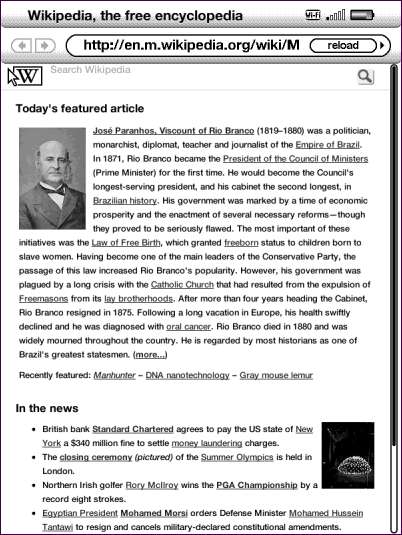
Um den Browser des Kindle zu starten, drücken Sie die Menütaste auf dem Startbildschirm, wählen Sie "Experimentell" und dann "Browser starten".
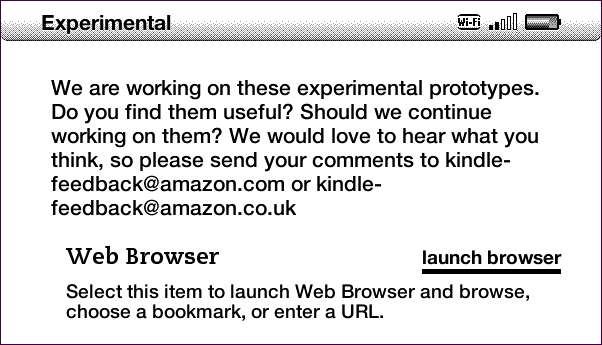
Sie können auch die Suchoption im Menü auswählen, um Wikipedia, Google oder den Kindle Store zu durchsuchen.
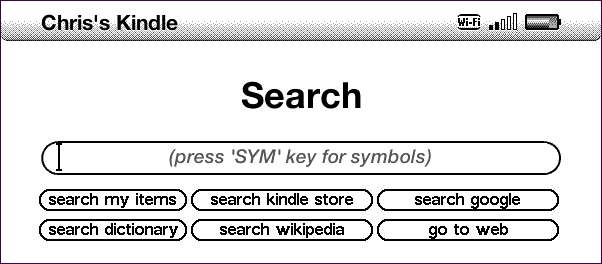
Bildergalerie
Auf einer Kindle-Tastatur können Sie Bilddateien zum Speicher Ihres Kindle hinzufügen und Ihren Kindle als Bildbetrachter verwenden. Der Kindle unterstützt Bilder in den Formaten JPEG, GIF und PNG. Die Bilder werden in Schwarzweiß angezeigt, sodass Sie sie zunächst in Schwarzweiß konvertieren können, um die Dateigröße zu verringern, wenn Sie möchten.
Der Kindle Touch unterstützt diese Funktion nicht. Auf einem Kindle Touch müssen Bilddateien, die Sie anzeigen möchten, zuerst in das eBook-Format konvertiert werden.
Schließen Sie Ihren Kindle an Ihren Computer an und erstellen Sie einen neuen Ordner mit dem Namen Bilder in seinem Stammverzeichnis.
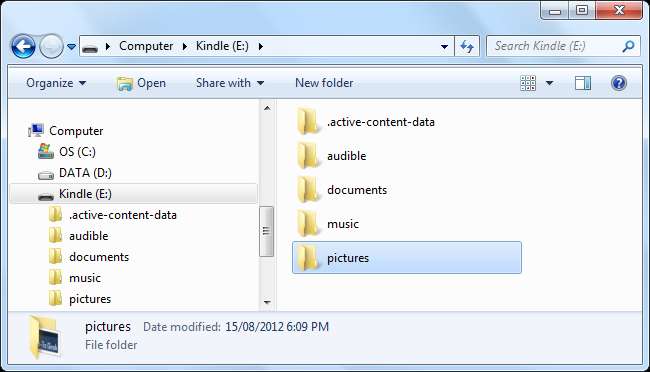
Erstellen Sie im Bilderordner einen oder mehrere Bildergalerieordner. Platzieren Sie Ihre Bilddateien in diesen Unterordnern.
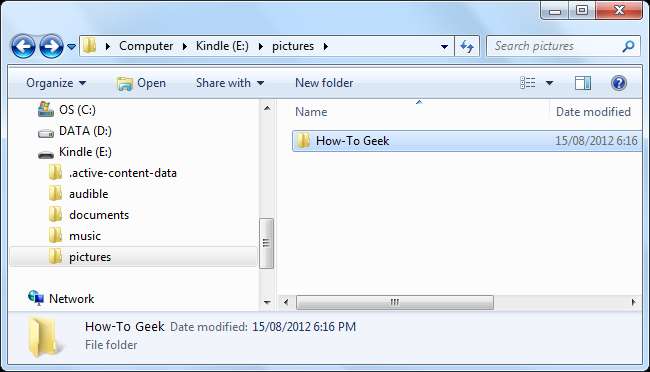
Drücken Sie nach dem Trennen Ihres Kindle von Ihrem Computer Alt + Z, um die Dateien im Speicher Ihres Kindle erneut zu scannen. In Ihrer Bibliothek wird für jede von Ihnen erstellte Bildergalerie eine neue Option angezeigt.
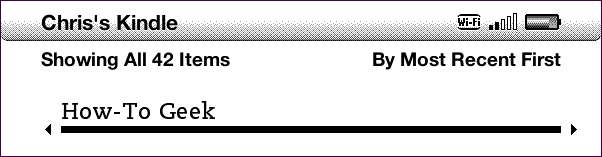
Öffnen Sie eine der Bildergalerien und verwenden Sie die folgenden Tastenkombinationen:
- f - Vollbildmodus umschalten
- q - Vergrößern
- w - Verkleinern
- e - Standardzoom
- c - Tatsächliche Bildgröße
- r - Bild drehen
- 5-Wege-Steuerkreuz - Pan

Screenshots machen
Drücken Sie Alt + Umschalt + G, um einen Screenshot des Bildschirms Ihres Kindle zu erstellen. (Die Umschalttaste ist der Aufwärtspfeil auf Ihrer Tastatur.) Der Bildschirm blinkt.
Drücken Sie auf einem Kindle Touch ohne Tastatur die Home-Taste und halten Sie sie gedrückt, tippen Sie einmal auf den Bildschirm, ohne die Home-Taste loszulassen, warten Sie noch einige Sekunden und lassen Sie dann die Home-Taste los.
Die Screenshots werden im GIF-Format gespeichert und erscheinen im Unterlagen Ordner auf Ihrem Kindle.
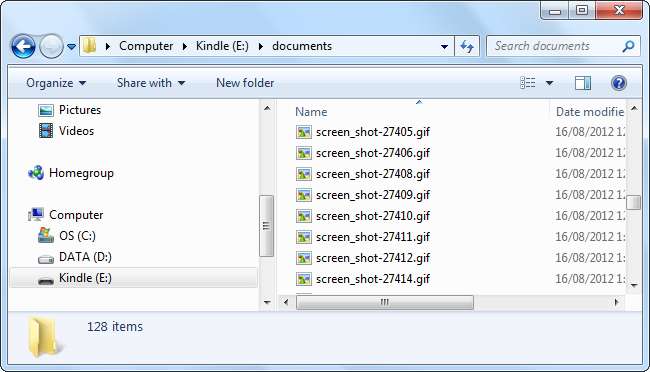
Auschecken Holen Sie mehr aus Ihrem Kindle heraus: Tipps, Tricks, Hacks und kostenlose Bücher für weitere tolle Kindle-Tipps!







